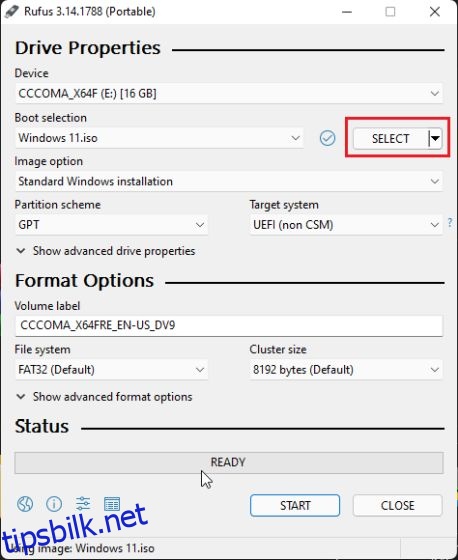Vi skrev nylig en veiledning om hvordan du installerer Chrome OS Flex på en Windows-PC, og et flertall av brukerne elsket den lette profilen til Chrome OS. Noen brukere begynte imidlertid å møte problemer som Wi-Fi-inkompatibilitet, styreflateproblemer, Bluetooth-frakobling, lydproblemer og mer på Chrome OS Flex. For ikke å nevne, noen manglet Windows-apper på Chrome OS Flex, selv om du kan kjøre lette Windows-apper på Chrome OS. Likevel, hvis du ikke er imponert over Chrome OS Flex, her er en enkel veiledning for hvordan du sletter Chrome OS Flex og installerer Windows 10 eller 11 på nytt. Så la oss gå videre og lære hvordan du avinstallerer Chrome OS Flex.
Slett Chrome OS Flex og installer Windows på nytt (2022)
1. Først må du lage en oppstartbar USB-stasjon for Windows 10 eller 11. Du kan følge våre detaljerte veiledninger om hvordan du lager Windows 10 oppstartbar eller hvordan du lager en oppstartbar USB med Windows 11. For dette trinnet trenger du en separat Windows-PC.
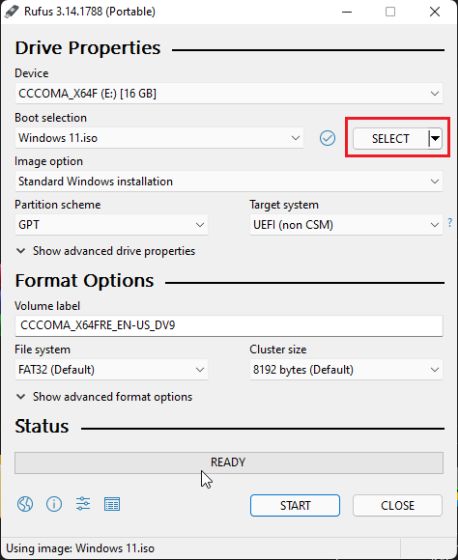
2. Deretter kobler du den oppstartbare USB-en til Chrome OS Flex-maskinen og slår av datamaskinen. Deretter slår du på datamaskinen og begynner å trykke på boot-tasten umiddelbart. Du finner oppstartsnøkkelen for den bærbare datamaskinen eller hovedkortet i tabellen nedenfor. Dette vil få opp siden for valg av oppstartsenhet.
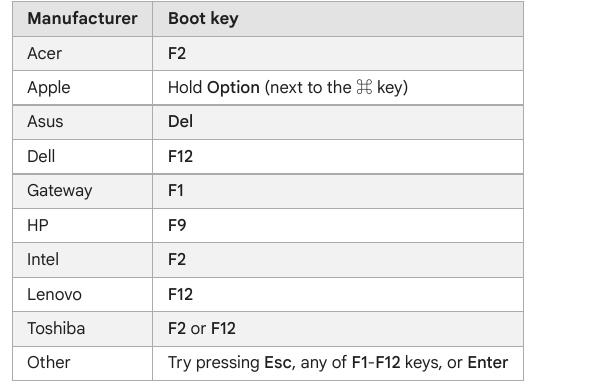
3. Her velger du USB-stasjonen der du flashet Windows 10 eller 11. Trykk deretter Enter.
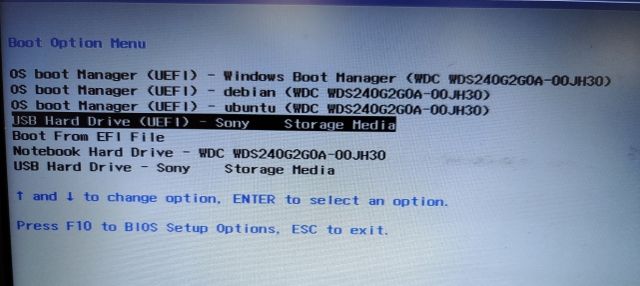
4. Nå vises installasjonsoppsettet for Windows. For både Windows 10 og 11 er trinnene identiske, så ingen bekymringer på denne fronten. Her klikker du på «Installer nå».
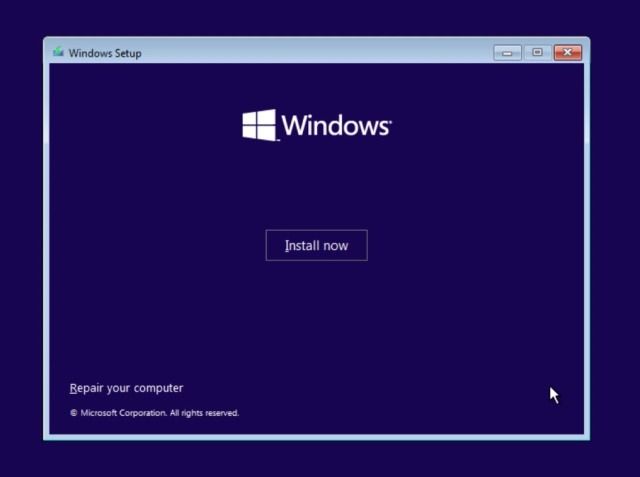
5. Etter det klikker du på «Jeg har ikke en produktnøkkel» på neste side.
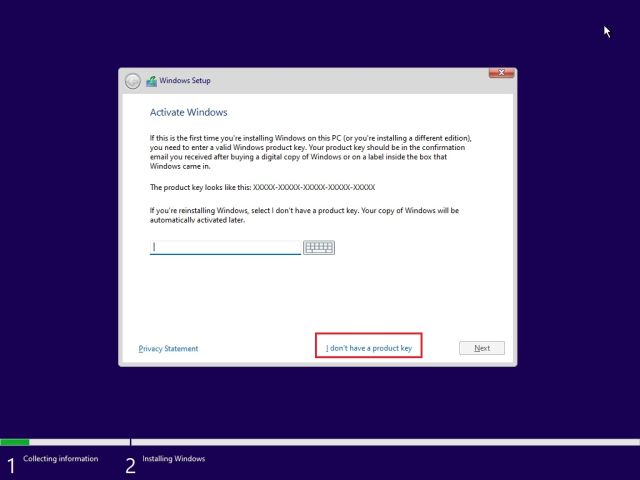
6. Deretter klikker du på «Egendefinert: Installer kun Windows (avansert)».
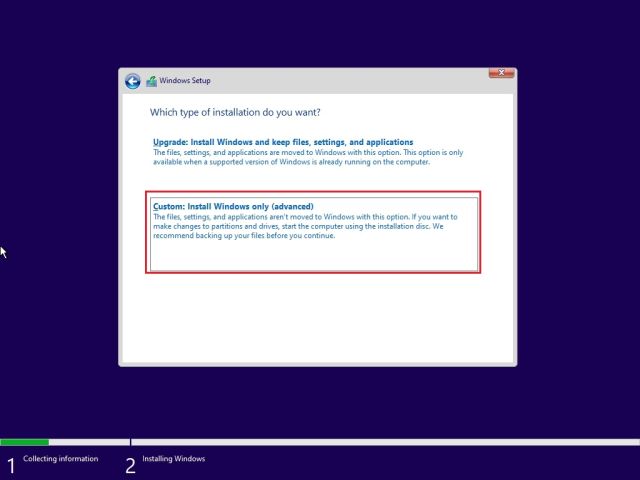
7. Hvis det er flere partisjoner, velg hver partisjon og klikk på «Slett». Gjør dette for alle partisjonene. Dette trinnet vil slette Chrome OS Flex fra datamaskinen din. Nå, når det bare er en partisjon igjen, velg den og klikk på «Ny». Det vil opprette flere partisjoner som kreves for å kjøre Windows.
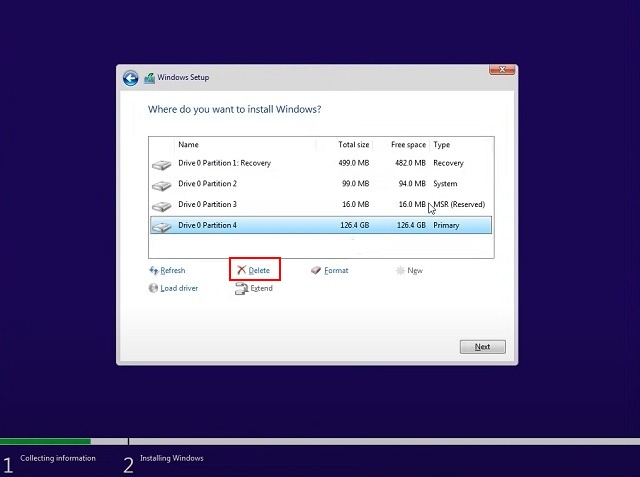
8. Til slutt, klikk på «Neste» og Windows 10/11 vil begynne å bli installert på din PC.
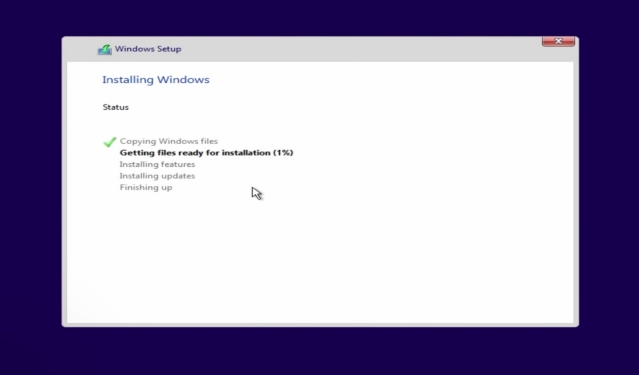
9. Etter installasjonen vil datamaskinen starte på nytt og starte opp i oppsettskjermen. Nå kan du logge på Microsoft-kontoen din eller følge veiledningen vår og opprette en lokal konto på Windows 11.
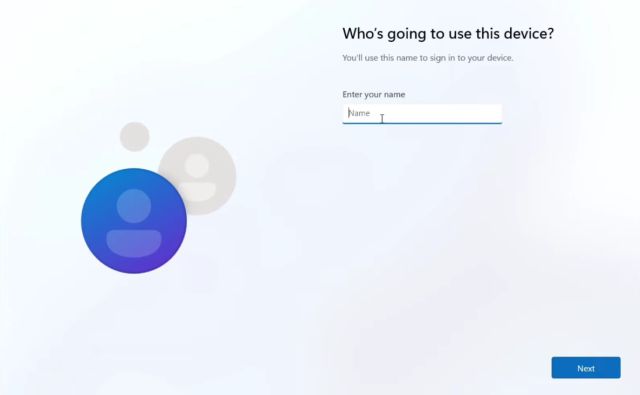
10. Når installasjonsprosessen er fullført, kommer du tilbake til Windows. I mitt tilfelle slettet jeg Chrome OS Flex og installerte Windows 11 på nytt. Jeg vil foreslå å deblotere Windows 11 for i det minste å ha en brukbar opplevelse på den lave datamaskinen.
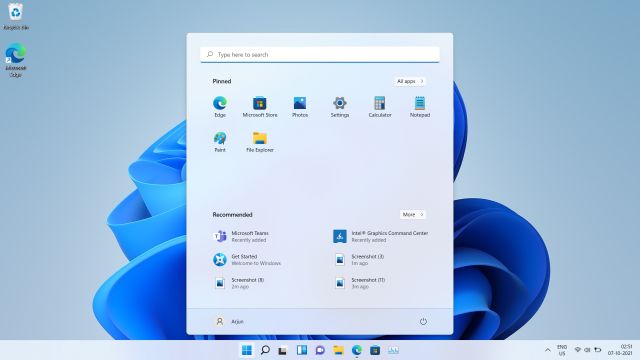
Avinstaller Chrome OS Flex fra PC-en
Så det er hvordan du kan avinstallere Chrome OS Flex fra PC-en og installere Windows 10 eller 11 på nytt, basert på dine preferanser. Hvis du har en low-end PC, vil jeg foreslå å installere Tiny10, som er en lett versjon av Windows 10. Uansett, det er alt for denne guiden. Hvis du fortsatt har problemer mens du sletter Chrome OS Flex fra den bærbare datamaskinen, gi oss beskjed i kommentarfeltet nedenfor. Vi vil prøve å hjelpe deg.